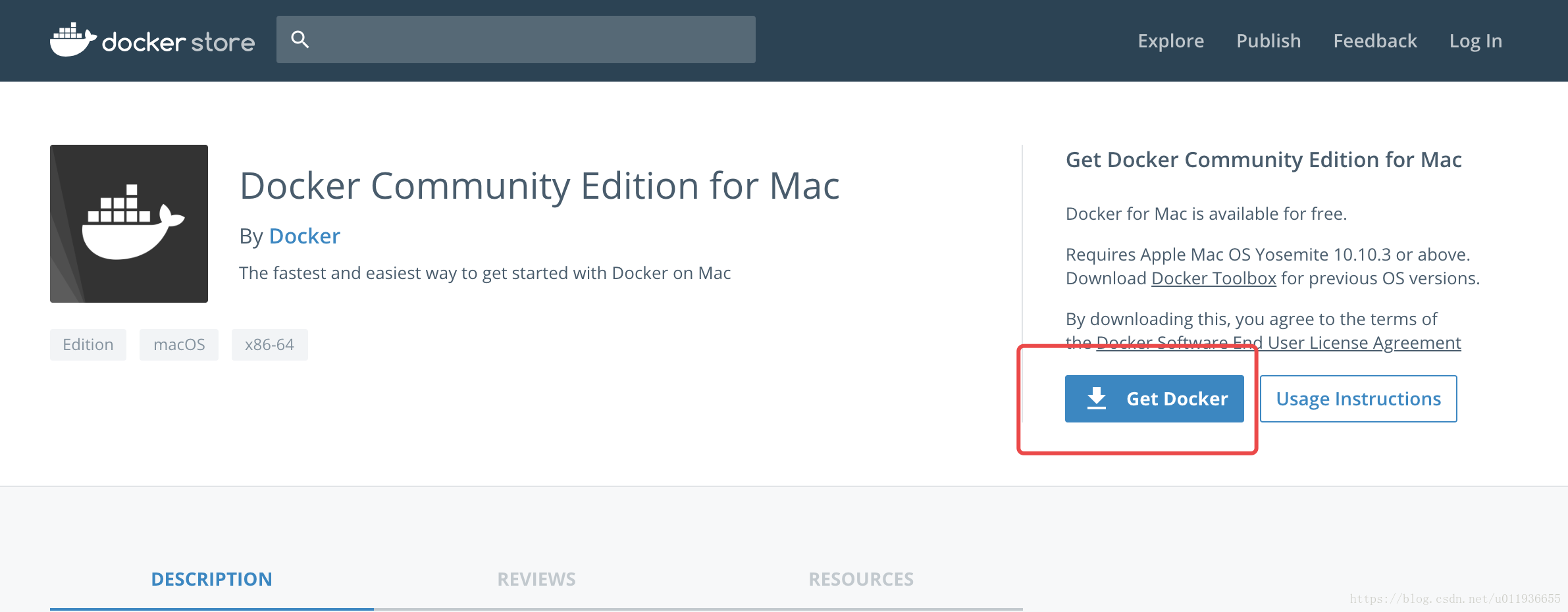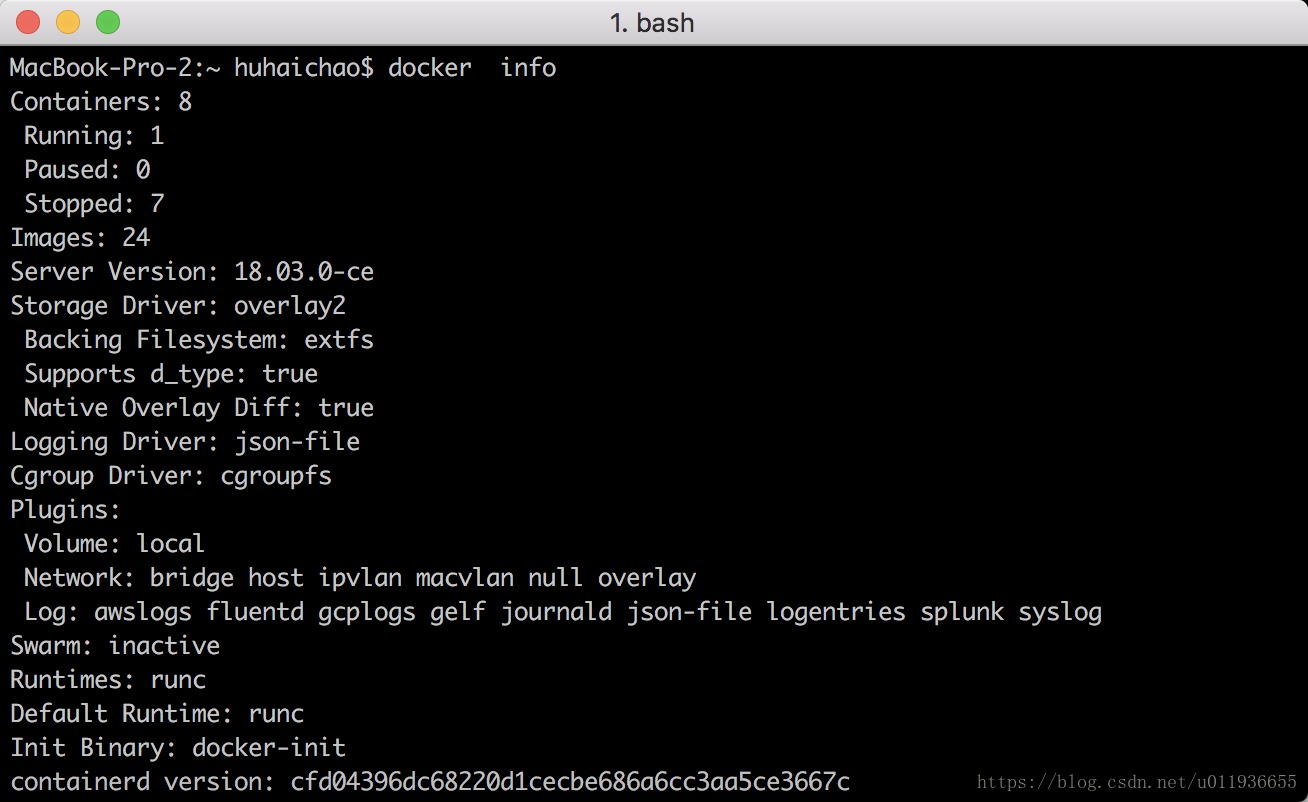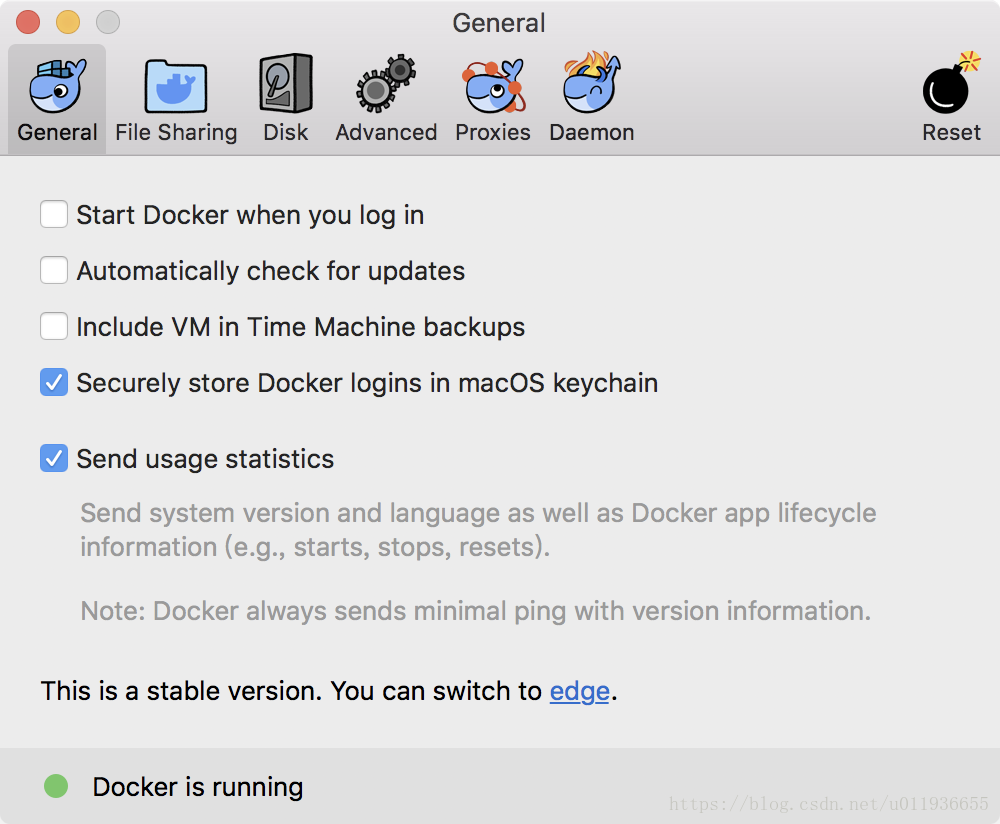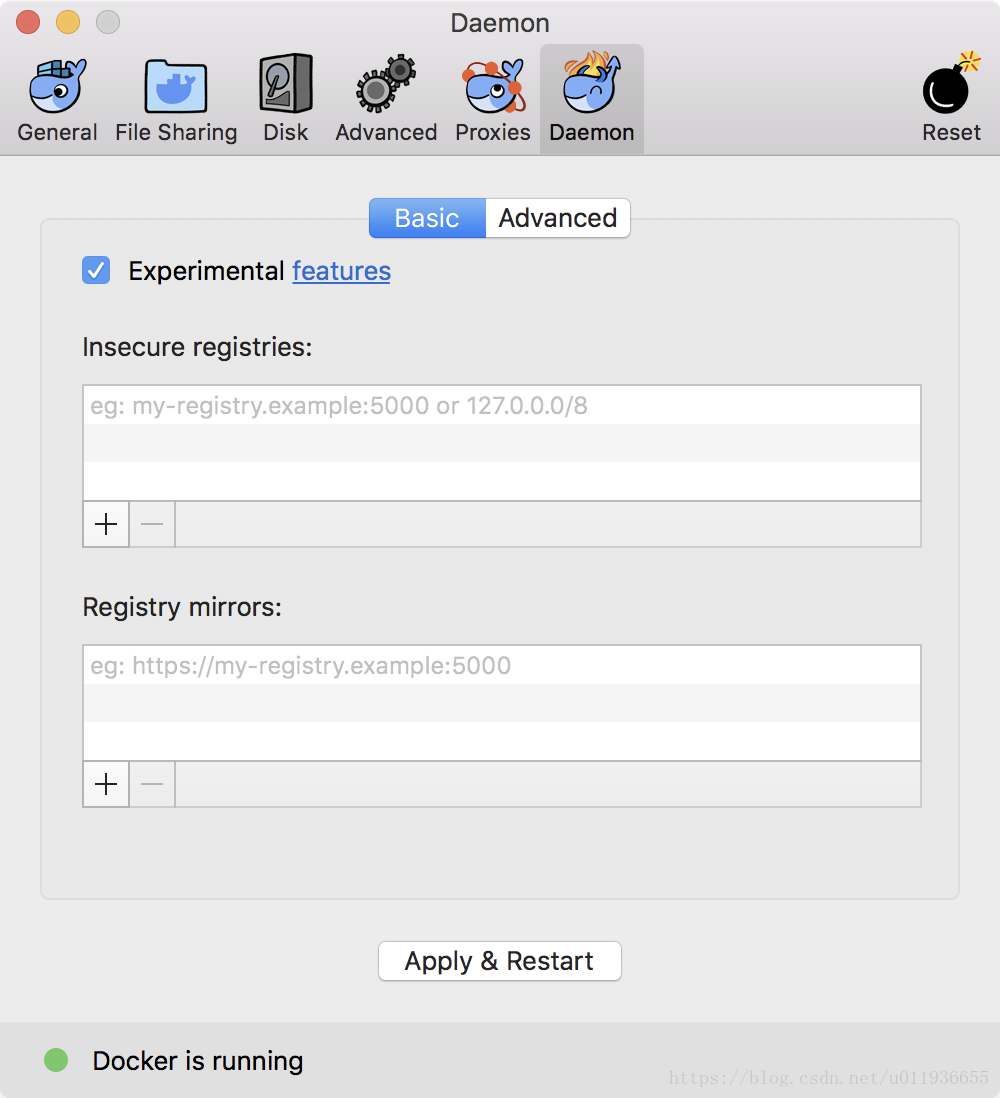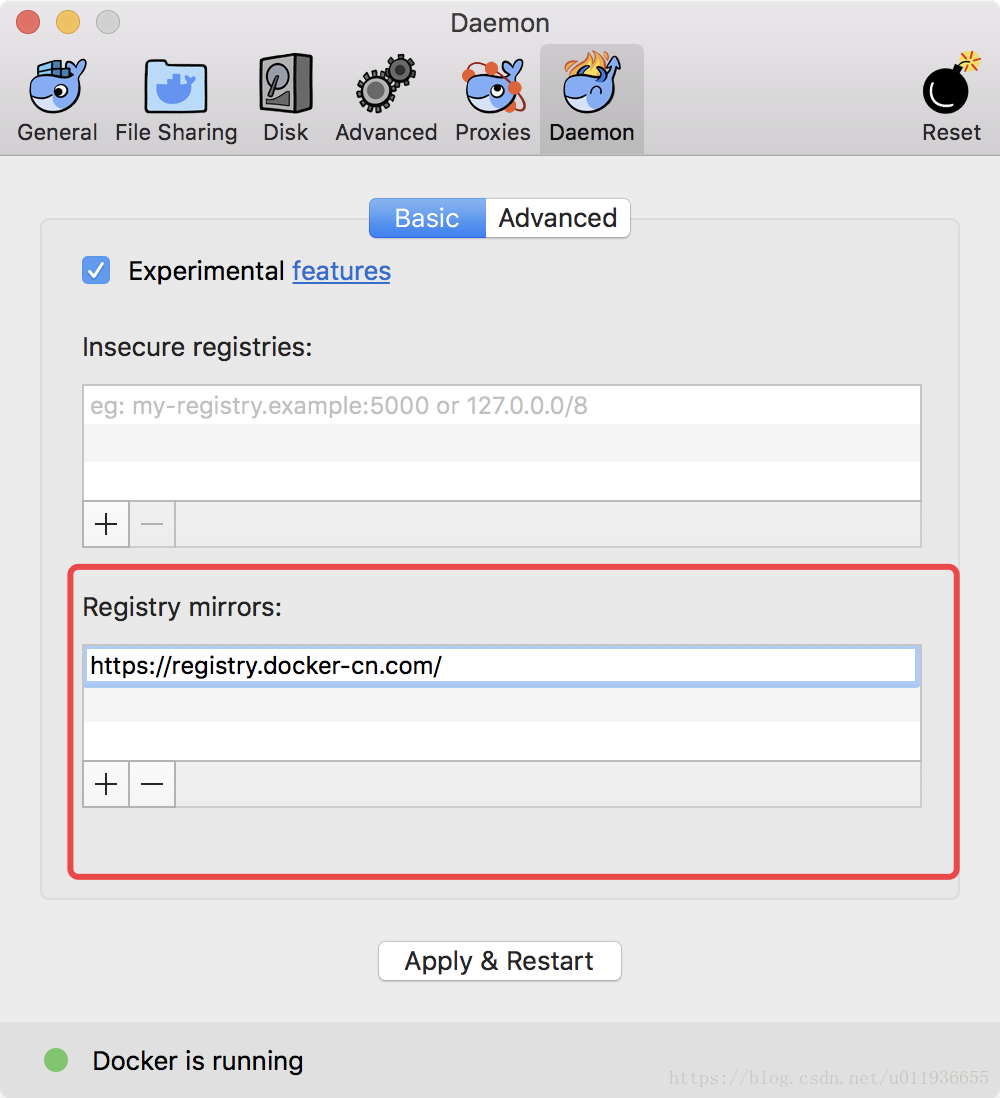1、首先打开Docker商店
Docker商店地址:https://store.docker.com/editions/community/docker-ce-desktop-mac
2、打开后界面如下,点击Get Docker按钮即可下载
3、双击刚刚下载的Doker.dmg安装包进行安装
4、安装完成后双击应用图标Docker就会在后台启动,启动完成后mac顶部导航栏出现了一个图标(也可能被隐藏了)
点击docker图标可以弹出docker菜单,通过菜单可以进行docker配置和退出等操作。
5、验证安装成功
打开任意你喜欢的终端时输入docker info命令,如下图,如果能正确显示信息则代表docker安装并启动成功
6、配置国内镜像
1、依次点击 :“顶部导航栏docker图标”->“Preferences...菜单”,将会弹出docker配置页面如下:
2、点击“Daemon”按钮,弹出界面如下
3、点击Registry mirrors下面的+号,把https://registry.docker-cn.com/链接粘贴进去
4、点击Apply & Restart按钮保存即可
7、运行一个hello-world镜像
docker run hello-world这条命令完成以下事情:
1、尝试从本地寻找hello-world镜像
2、从远程仓库下载hello-world镜像
3、运行hello-word镜像
4、hello-world镜像运行输出内容
原文地址:https://blog.csdn.net/u011936655/article/details/80139569
转载请注明出处